Stream (クラシック)から Stream (SharePoint 上) にデータを移行するためのガイド - パート 3
注:
これは、IT 管理者が移行ツールを使用して Stream (クラシック) から Stream (SharePoint 上) に移行するのに役立つ 3 部構成のガイドの 3 番目の部分です。 ここで最初と 2 番目の部分を見つけます。
手順 10: 移行後のアクティビティ
移行プロジェクトを閉じる前に、データが移行された後に実行することをお勧めします。
エラーと予期しない動作の解決: 一部の移行でエラーが発生する可能性があります。
- プラットフォームによって提供される エラーの状態と定義 を見て、エラーを伴う移行を解決します。
- 一部のコンテナーでは、予想よりも少ないビデオが宛先で観察される場合があります。 これは、次のいずれかの理由で発生する可能性があります。
- ツールで移行フィルターを適用していたため、一部のビデオはスキップされました
- ビデオは、Stream (クラシック)内の複数のユーザーとグループに関連付けることができますが、移行するコンテナーは 1 つだけです。 これについては、前の手順で詳しく説明しました。
- SharePoint には、侵害されたサイト レベルで定義された 最大ストレージ クォータ があります
論理的な削除とリダイレクトの検証: Stream (クラシック)から移行されたコンテンツはクラシック ポータルから論理的に削除され、ユーザーが古い URL をクリックするたびに、移行されたビデオにリダイレクトされます。 同様に、クラシック ビデオが埋め込まれた場所では、埋め込みによって移行されたビデオが再生されます。
- 論理的な削除とリダイレクトが動作し始めるまで、移行後約 48 時間 待つ必要があります。
- 2023 年 8 月 15 日より前にビデオを移行した場合、その後解決されたバグのため、一部のリダイレクトは機能しません。 リダイレクト機能が不可欠な場合は、そのコンテンツを再マッピングする必要があります。 このバグの影響を受けるビデオを Power BI レポートから特定できる機能を計画しました。 この機能は 11 月 23 日にロールアウトされます。 最も重要なビデオをチェックし、[移行] タブからコンテナーの再割り当てをトリガーすることをお勧めします。
古い URL と埋め込みを移行されたビデオの URL に置き換えます 。Stream では、2025 年 2 月 15 日まで、古い URL から新しい URL への埋め込みとリダイレクトがサポートされます。 そのため、古いビデオ URL を更新する必要があります。 管理者は、一般的に会社全体の消費ビデオである最も重要なビデオを優先し、エンド ユーザーが残りのビデオを更新できるようにすることをお勧めします。 管理者とエンド ユーザーが更新する必要がある URL を識別しやすくするには、次の手順を実行します。
- 古い URL からビデオが再生されるたびに、URL を置き換えることをユーザーに通知するバナーが上部に表示されます。 この機能は 2023 年 11 月にロールアウトされます
- 今後は、古い URL から再生されているビデオの詳細を管理者に提供します。
移行されたビデオの宛先:
- 移行されたビデオの場所は、[移行先 ] という名前の列のインベントリ レポートで使用できます。 移行が完了してから最大 48 時間待ってから、この列にデータが入力される新しいインベントリ レポートを生成する必要があります。 移行された各ビデオが SharePoint の世界のどこに配置されているかを簡単に特定できるように、このインベントリ レポートのコピーを保持することをお勧めします。
- 2023 年 8 月 15 日より前に行われた移行の一部では、上記の 2 で説明したのと同じバグが原因で、この列は設定されません。 それを設定するには、再割り当てが必要です。
[省略可能]: 移行状態を手動で確認する: 移行されたビデオはStream (クラシック)に表示されなくなりましたが、Stream (SharePoint 上) で検出できます。 ビデオが適切に移行されたことを確認するには、コンテナー行の任意の領域を選択します。 サイド ウィンドウが開き、リンク先のハイパーリンクが表示されます。 移行先を開くには、このハイパーリンクを選択します。 移行されたビデオは、ここから再生して確認できます。 このアクティビティは、いくつかのコンテナーに対して実行します。
![[移行] タブ - 移行されたビデオ リンク](media/stream-migration-guide/migrationflow22.png)
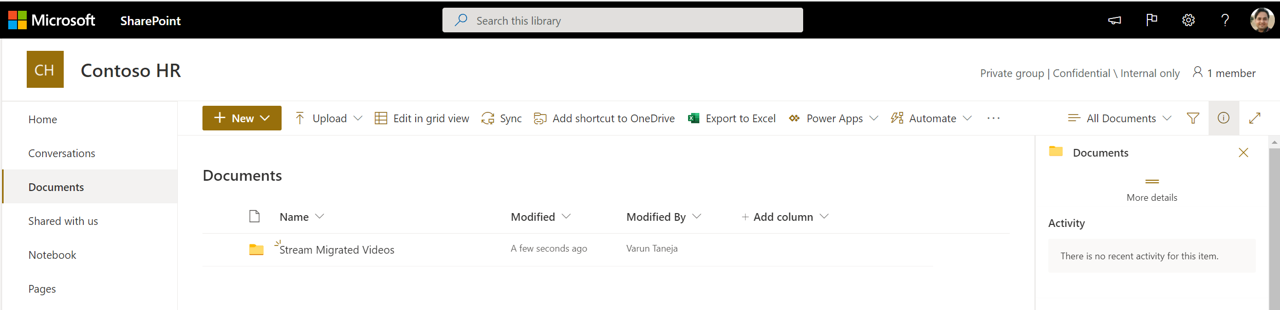
[省略可能]: アクセス許可の割り当てを確認する: ビデオの横にある 3 つのドットを選択し、[ アクセスの管理] に移動することで、ビデオに対するアクセス許可が正しく割り当てられていることを確認できます。 アクセス許可の割り当て方法の詳細については、「 アクセス許可と場所 」を参照してください。
[省略可能]: Stream (クラシック)で新しく追加されたビデオを移行します。
- 移行を開始する前にStream (クラシック)でビデオの取り込みを停止しなかった場合 (このような複雑さを避けるために、移行前にビデオインジェストを停止することをお勧めします)、コンテナーの移行後に新しいビデオを追加できる可能性があります。 [移行] に既に存在する場合、ツールは [スキャン] タブから同じ名前のコンテナーをコピーしません。 再スキャンする必要はありませんが、[移行] タブからコンテナーを再マッピングする必要があります。[スキャンから移行] タブからコンテナーをコピーしようとすると、次のエラー メッセージが表示されます:
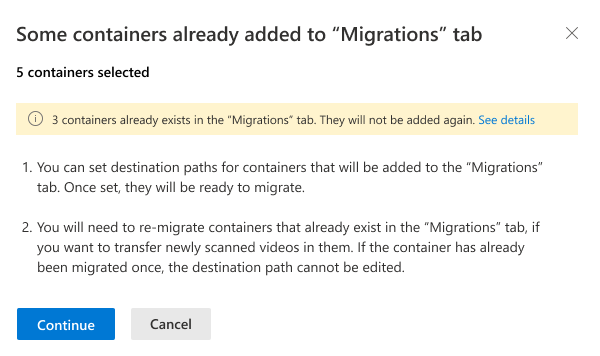
- 移行中に、移行先フォルダー内のファイル名を移行するファイルと一致させます。 そのため、コンテナーでもう一度移行を実行するだけで、最初の移行後に追加された新しいビデオは移行されますが、移行されたビデオのファイル名が移行先で変更されていない場合は、既に移行済みのコンテンツはスキップされます。 最初の移行後に任意のファイルの名前を編集した場合は、再移行すると、コピー先フォルダーにビデオが重複します。
- コンテナーが移行された後は、宛先パスを編集できません。 そのため、移行後にコンテナーに新しく追加されたビデオも同じ場所に移行されます。 お客様がコンテナーを新しい場所に移行する必要がある場合は、[ 移行 ] タブからコンテナーを削除し、[スキャン] から再度追加できます。 この場合、新しい宛先を割り当てることができます。
- 移行を開始する前にStream (クラシック)でビデオの取り込みを停止しなかった場合 (このような複雑さを避けるために、移行前にビデオインジェストを停止することをお勧めします)、コンテナーの移行後に新しいビデオを追加できる可能性があります。 [移行] に既に存在する場合、ツールは [スキャン] タブから同じ名前のコンテナーをコピーしません。 再スキャンする必要はありませんが、[移行] タブからコンテナーを再マッピングする必要があります。[スキャンから移行] タブからコンテナーをコピーしようとすると、次のエラー メッセージが表示されます:
Stream (クラシック) からのデータの削除
ビデオが Stream (SharePoint 上) に移行されると、"論理的に削除された" か、Stream (クラシック) から非表示になります。 移行されたビデオは、移行または論理的に削除された状態の 180 日後に以前にハード削除されました。 2023 年 6 月 30 日から、Stream (クラシック) infra が非推奨になると、ハード削除されます。 未許可のビデオも同時にハード削除されます。
この変更を行っています。管理者は、ストリーム (クラシック) の有効期限が終了してから 1 年後に、リダイレクトが機能するまで、インベントリ レポートを介してビデオの移行先にアクセスできます。 移行された移行先 URL は、管理者が有効期限が切れた後にクラシック リンクを変更するのに役立ちます
注: 2023 年 6 月 30 日より前にビデオがハード削除された場合、ストリーム (クラシック) インベントリ レポートには表示されなくなります